Hàm MID trong Excel là một hàm trong nhóm hàm Text, các bạn sử dụng hàm MID nếu muốn cắt chuỗi ở giữa chuỗi văn bản khi xử lý chuỗi. Nếu các bạn chưa biết hay chưa hiểu rõ về hàm MID thì các bạn có thể tham khảo bài viết hướng dẫn cách sử dụng hàm MID với ví dụ minh họa dưới đây.

Dưới đây bài viết chia sẻ đến các bạn mô tả, cú pháp và ví dụ cách sử dụng hàm MID, mời các bạn cùng theo dõi.
Mô tả hàm MID
Hàm MID là hàm cắt chuỗi ký tự ở giữa, trả về một số lượng ký tự cụ thể từ một chuỗi văn bản, vị trí cắt chuỗi ký tự sẽ do các bạn chỉ định.
Hàm MID luôn luôn đếm mỗi ký tự là 1, cho dù đó là byte đơn hay byte kép, bất kể thiết đặt ngôn ngữ mặc định là gì?
Cú pháp hàm MID
=MID(text; start_num; num_chars)
Trong đó:
- Text là đối số bắt buộc, đây là chuỗi văn bản có chứa các ký tự mà bạn muốn lấy.
- start_num là đối số bắt buộc, đây là vị trí của ký tự thứ nhất mà các bạn muốn hàm MID lấy trong chuỗi text.
- num_chars là đối số bắt buộc, đây là số ký tự mà bạn muốn hàm MID trả về bắt đầu từ vị trí start_num.
Lưu ý
- Nếu num_chars < 0 (num_chars là số âm) thì hàm MID sẽ trả về giá trị lỗi #VALUE!
- Nếu start_num < 1 thì hàm MID sẽ trả về giá trị lỗi @VALUE!
- Nếu start_num lớn hơn độ dài văn bản thì hàm MID sẽ trả về văn bản trống (“”).
- Nếu start_num nhỏ hơn độ dài văn bản, nhưng start_num cộng với num_chars lớn hơn độ dài chuỗi văn bản thì hàm MID sẽ trả về từ start_num đến ký tự cuối cùng của văn bản.
Ví dụ hàm MID
Ví dụ 1: Sử dụng hàm MID để trích xuất 3 ký tự trong chuỗi “Hàm MID trong Excel” bắt đầu từ vị trí 5.
Các bạn có thể nhập trực tiếp chuỗi vào hàm MID, trong đó start_num là 5 và số ký tự cắt num_chars là 3.
=MID(“Hàm MID trong Excel”;5;3)
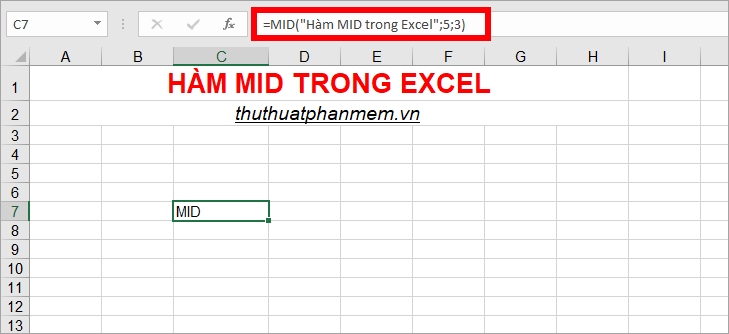
Hoặc các bạn có thể tham chiếu đến ô chứa chuỗi cần trích xuất.
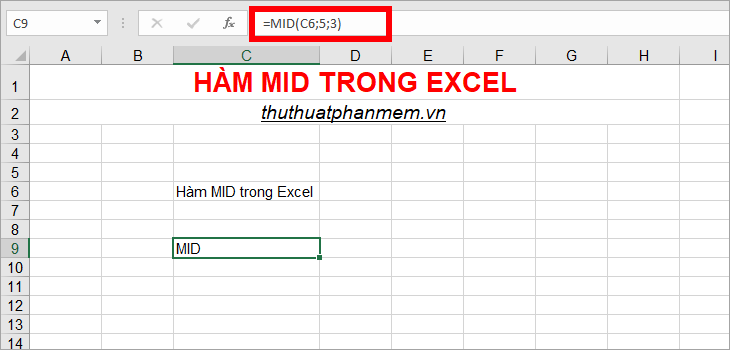
Ví dụ 2: Kết hợp hàm MID với hàm VLOOKUP, hàm LEFT và hàm IF để xử lý bảng dữ liệu dưới đây.
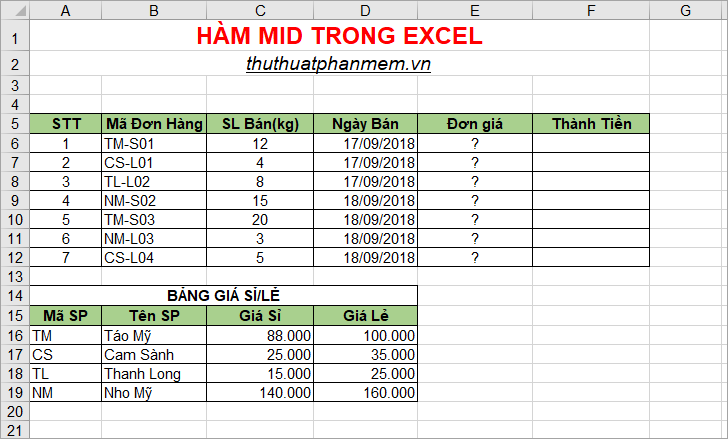
Cách xử lý đơn giá:
- Sử dụng hàm VLOOKUP tìm kiếm 2 ký tự bên trái của mã đơn hàng (sử dụng hàm LEFT) tìm kiếm trong Bảng Giá Sỉ/Lẻ, giá trị trả về của hàm VLOOKUP các bạn sử dụng hàm IF nếu ký tự thứ 4 trong mã đơn hàng là S thì sẽ trả về giá trị tương ứng trong cột số 3 của Bảng Giá, nếu trả về giá trị L (khác S) thì trả về giá trị tương ứng trọng cột thứ 4 của Bảng Giá. Trong điều kiện của hàm IF các bạn cần tách ký tự thứ 4 của mã đơn hàng là S hay L.
Nếu các bạn chưa hiểu hàm VLOOKUP các bạn có thể xem thêm cách sử dụng hàm VLOOKUP tại đây http://thuthuatphanmem.vn/ham-vlookup-trong-excel/
Cụ thể các bạn nhập công thức hàm sau vào ô E6
=VLOOKUP(LEFT(B6;2);A16:D19;IF(MID(B6;4;1)=”S”;3;4);0)
Trong đó:
- LEFT(B6;2) trả về 2 ký tự đầu tiên trong mã đơn hàng, 2 ký tự này là chuỗi cần dò tìm.
- A16:D19 là bảng dò tìm, chính là bảng giá sỉ/lẻ.
- IF(MID(B6;4;1)=”S”;3;4) hàm IF này sẽ trả về giá trị 3 hoặc 4, đây chính là vị trí cột trả về dữ liệu tương ứng trong bảng dò tìm.
- 0 là kiểu dò tìm chính xác.
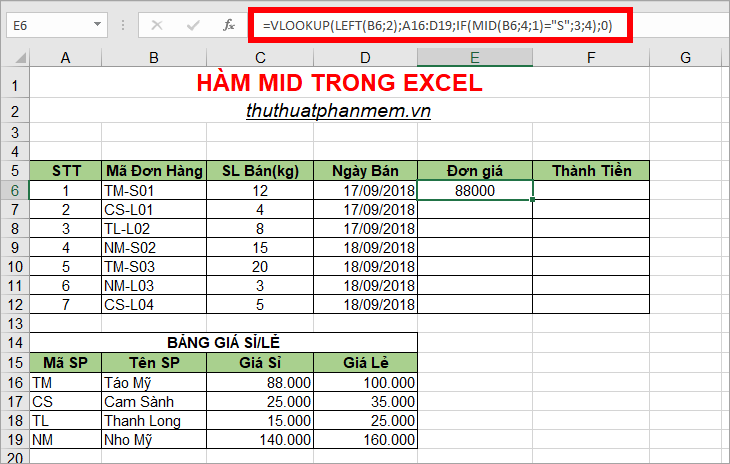
Tiếp theo nếu các bạn muốn sao chép công thức hàm Vlookup kết hợp LEFT, IF, MID thì các bạn khi nhập công thức hàm Vlookup đến vùng bảng giá sỉ/lẻ A16:A19 các bạn nhấn phím F4 để cố định vùng bảng này. Lúc này hàm Vlookup sẽ như sau:
=VLOOKUP(LEFT(B6;2);$A$16:$D$19;IF(MID(B6;4;1)=”S”;3;4);0)
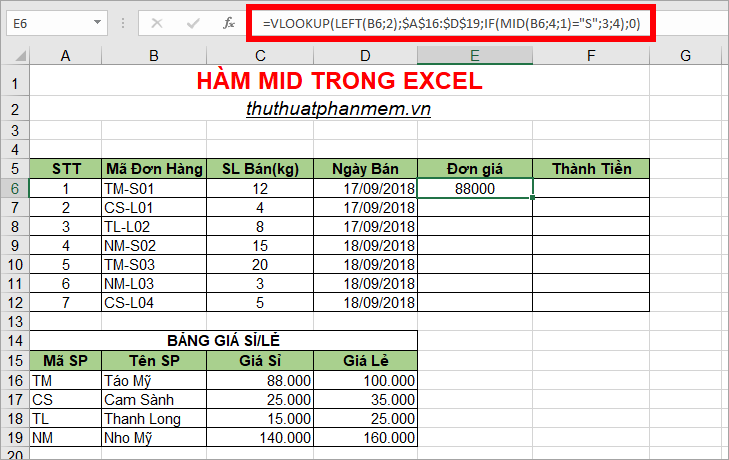
Các bạn chỉ cần sao chép công thức là được.
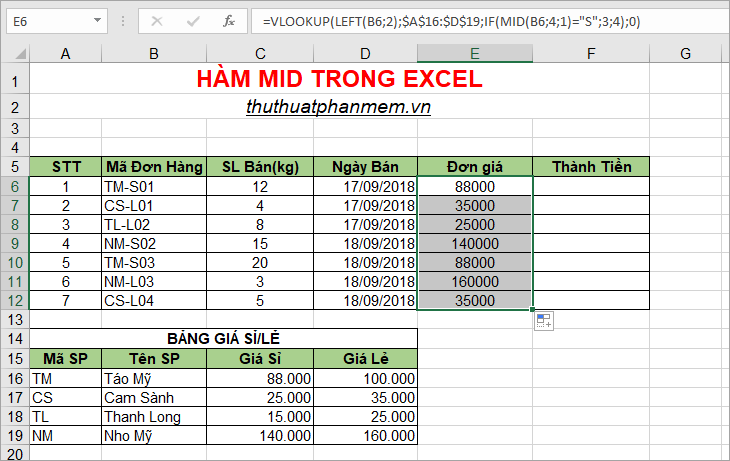
Để tính cột Thành Tiền các bạn chỉ cần sử dụng toán tử * để nhân SL Bán với Đơn giá vừa tìm được và sao chép công thức xuống các ô phía dưới. Như vậy bảng dữ liệu của bạn đã được xử lý.
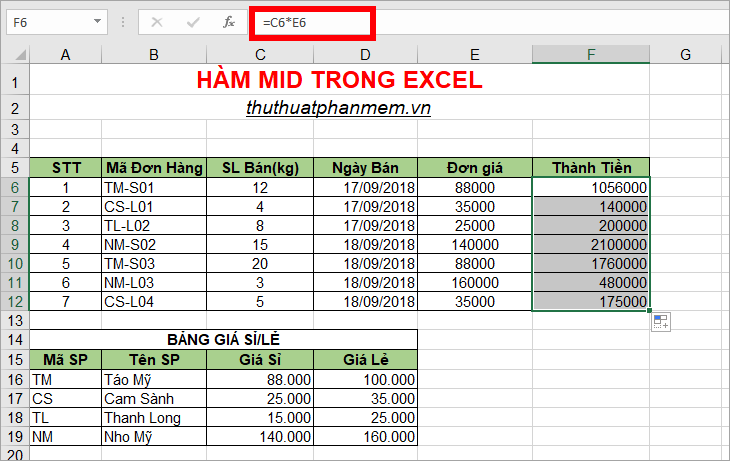
Như vậy bài viết đã chia sẻ cú pháp, ví dụ cách sử dụng hàm MID trong Excel. Hi vọng qua bài viết này các bạn sẽ hiểu rõ hơn về hàm MID. Các bạn có thể linh hoạt kết hợp hàm MID với các hàm khác để có thể đạt được hiệu quả cao nhất. Chúc các bạn thành công!
?DienDan.Edu.Vn cám ơn bạn đã quan tâm và rất vui vì bài viết đã đem lại thông tin hữu ích cho bạn. https://diendan.edu.vn/
?Các bạn tham khảo hướng dẫn tải file trên Quản Trị Excel tại đây: http://www.quantriexcel.info/2018/11/huong-dan-tai-file-tren-quan-tri-excel.html

DienDan.Edu.Vn Cám ơn bạn đã quan tâm và rất vui vì bài viết đã đem lại thông tin hữu ích cho bạn.DienDan.Edu.Vn! là một website với tiêu chí chia sẻ thông tin,... Bạn có thể nhận xét, bổ sung hay yêu cầu hướng dẫn liên quan đến bài viết. Vậy nên đề nghị các bạn cũng không quảng cáo trong comment này ngoại trừ trong chính phần tên của bạn.Cám ơn.





